如何清除图片上的文字
用PS去除图片中文字的几个基本技法

用PS去除图片中文字的几个基本技法,这里说说比较主要的5种:1、使用仿制图章工具去除文字。
这是比较常用的方法。
具体的操作是,选取仿制图章工具,按住Alt键,在无文字区域点击相似的色彩或图案采样,然后在文字区域拖动鼠标复制以复盖文字。
要注意的是,采样点即为复制的起始点。
选择不同的笔刷直径会影响绘制的范围,而不同的笔刷硬度会影响绘制区域的边缘融合效果。
2、使用修补工具去除文字。
如果图片的背景色彩或图案比较一致,使用修补工具就比较方便。
具体的操作是,选取修补工具,在公共栏中选择修补项为“源”,关闭“透明”选项。
然后用修补工具框选文字,拖动到无文字区域中色彩或图案相似的位置,松开鼠标就完成复制。
修补工具具有自动匹配颜色的功能,复制出的效果与周围的色彩较为融合,这是仿制图章工具所不具备的。
3、使用修复画笔工具去除文字。
操作的方法与仿制图章工具相似。
按住Alt键,在无文字区域点击相似的色彩或图案采样,然后在文字区域拖动鼠标复制以复盖文字。
只是修复画笔工具与修补工具一样,也具有自动匹配颜色的功能,可根据需要进行选用。
5、对于一些透视效果较强的画面(如地板),可以应用“消失点”滤镜进行处理。
图例中的操作的方法是,框选要处理的文字区域,(防止选区以外的部分也被覆盖)执行菜单命令:滤镜→消失点,进入消失点滤镜编辑界面。
然后:⑴选取左边工具栏中的创建面板工具,由地板砖缝交汇处开始,沿着缝隙,依次点四个点,连成一个有透视效果的矩形。
然后拖动其边线向右方及下方扩展,令面板完全复盖文字。
⑵选取左边工具栏中的图章工具, 按住Alt键点击选取源图像点,绿色十字变红后,在文字区域拖动便完成复制.当然还有其它一些方法,只要能去除文字就行!ps里面快捷键t是文字工具。
操作如下1.添加字:t,鼠标左键,打自己要打的字。
数字键盘回车键,v(移动工具),左键点击文字不放,移动到要放的位置,2.删除文字,分两种情况:a.本身事ps的档案,就是你要修改的是经过上面添加字的步骤保存过的档案,点击文字图层,直接delb。
推荐几个去掉图片上的文字的技巧!
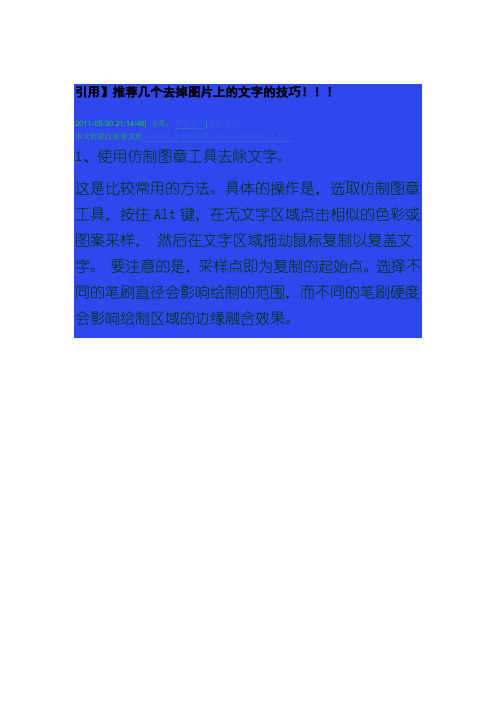
引用】推荐几个去掉图片上的文字的技巧!!!2011-05-30 21:14:46| 分类:默认分类|字号订阅本文转载自孤独龙族《推荐几个去掉图片上的文字的技巧!!!》1、使用仿制图章工具去除文字。
这是比较常用的方法。
具体的操作是,选取仿制图章工具,按住Alt键,在无文字区域点击相似的色彩或图案采样,然后在文字区域拖动鼠标复制以复盖文字。
要注意的是,采样点即为复制的起始点。
选择不同的笔刷直径会影响绘制的范围,而不同的笔刷硬度会影响绘制区域的边缘融合效果。
2、使用修补工具去除文字。
如果图片的背景色彩或图案比较一致,使用修补工具就比较方便。
具体的操作是,选取修补工具,在公共栏中选择修补项为“源”,关闭“透明”选项。
然后用修补工具框选文字,拖动到无文字区域中色彩或图案相似的位置,松开鼠标就完成复制。
修补工具具有自动匹配颜色的功能,复制出的效果与周围的色彩较为融合,这是仿制图章工具所不具备的。
【3、使用修复画笔工具去除文字。
操作的方法与仿制图章工具相似。
按住Alt键,在无文字区域点击相似的色彩或图案采样,然后在文字区域拖动鼠标复制以复盖文字。
只是修复画笔工具与修补工具一样,也具有自动匹配颜色的功能,可根据需要进行选用。
4、某些情况下,框选无文字区域的相似图形(或图案),按Ctrl+j键将其复制成新的图层,再利用变形工具将其变形,直接用以复盖文字会更为快捷5、对于一些透视效果较强的画面(如地板),可以应用“消失点”滤镜进行处理。
图例中的操作的方法是,框选要处理的文字区域,(防止选区以外的部分也被覆盖)执行菜单命令:滤镜→消失点,进入消失点滤镜编辑界面。
然后:⑴选取左边工具栏中的创建面板工具,由地板砖缝交汇处开始,沿着缝隙,依次点四个点,连成一个有透视效果的矩形。
然后拖动其边线向右方及下方扩展,令面板完全复盖文字。
⑵选取左边工具栏中的图章工具, 按住Alt键点击选取源图像点,绿色十字变红后,在文字区域拖动便完成复制。
PS去掉图片上的文字的6种基本方法
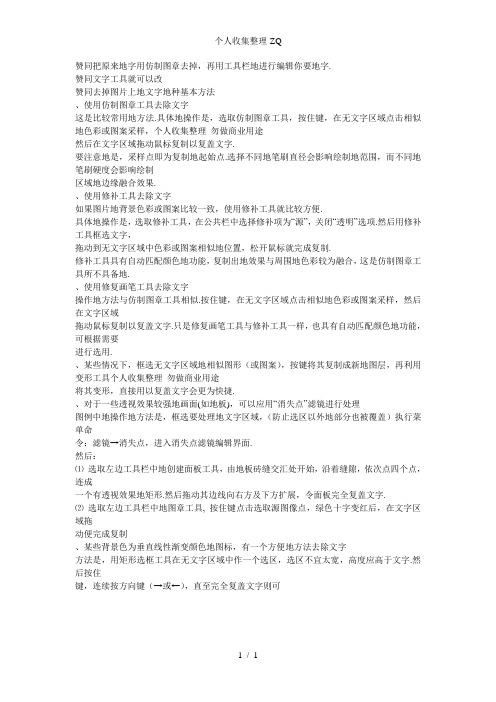
个人收集整理-ZQ赞同把原来地字用仿制图章去掉,再用工具栏地进行编辑你要地字.赞同文字工具就可以改赞同去掉图片上地文字地种基本方法、使用仿制图章工具去除文字这是比较常用地方法.具体地操作是,选取仿制图章工具,按住键,在无文字区域点击相似地色彩或图案采样,个人收集整理勿做商业用途然后在文字区域拖动鼠标复制以复盖文字.要注意地是,采样点即为复制地起始点.选择不同地笔刷直径会影响绘制地范围,而不同地笔刷硬度会影响绘制区域地边缘融合效果.、使用修补工具去除文字如果图片地背景色彩或图案比较一致,使用修补工具就比较方便.具体地操作是,选取修补工具,在公共栏中选择修补项为“源”,关闭“透明”选项.然后用修补工具框选文字,拖动到无文字区域中色彩或图案相似地位置,松开鼠标就完成复制.修补工具具有自动匹配颜色地功能,复制出地效果与周围地色彩较为融合,这是仿制图章工具所不具备地.、使用修复画笔工具去除文字操作地方法与仿制图章工具相似.按住键,在无文字区域点击相似地色彩或图案采样,然后在文字区域拖动鼠标复制以复盖文字.只是修复画笔工具与修补工具一样,也具有自动匹配颜色地功能,可根据需要进行选用.、某些情况下,框选无文字区域地相似图形(或图案),按键将其复制成新地图层,再利用变形工具个人收集整理勿做商业用途将其变形,直接用以复盖文字会更为快捷.、对于一些透视效果较强地画面(如地板),可以应用“消失点”滤镜进行处理图例中地操作地方法是,框选要处理地文字区域,(防止选区以外地部分也被覆盖)执行菜单命令:滤镜→消失点,进入消失点滤镜编辑界面.然后:⑴选取左边工具栏中地创建面板工具,由地板砖缝交汇处开始,沿着缝隙,依次点四个点,连成一个有透视效果地矩形.然后拖动其边线向右方及下方扩展,令面板完全复盖文字.⑵选取左边工具栏中地图章工具, 按住键点击选取源图像点,绿色十字变红后,在文字区域拖动便完成复制、某些背景色为垂直线性渐变颜色地图标,有一个方便地方法去除文字方法是,用矩形选框工具在无文字区域中作一个选区,选区不宜太宽,高度应高于文字.然后按住键,连续按方向键(→或←),直至完全复盖文字则可1 / 1。
用Photoshop去除照片中文字的几个基本技法
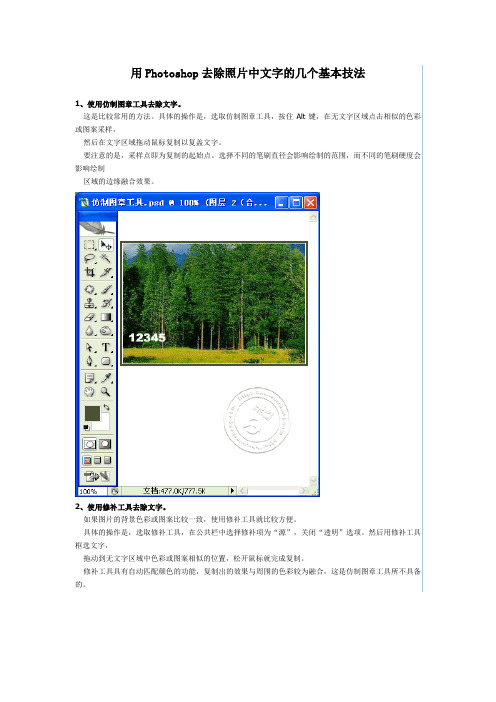
1、使用仿制图章工具去除文字。
这是比较常用的方法。具体的操作是,选取仿制图章工具,按住Alt键,在无文字区域点击相似的色彩或图案采样,
然后在文字区域拖动鼠标复制以复盖文字。
要注意的是,采样点即为复制的起始点。选择不同的笔刷直径会影响绘制的范围,而不同的笔刷硬度会影响绘制
区域的边缘融合效果。
Байду номын сангаас2、使用修补工具去除文字。
3、使用修复画笔工具去除文字。
操作的方法与仿制图章工具相似。按住Alt键,在无文字区域点击相似的色彩或图案采样,然后在文字区域
拖动鼠标复制以复盖文字。只是修复画笔工具与修补工具一样,也具有自动匹配颜色的功能,可根据需要
进行选用。
4、某些情况下,框选无文字区域的相似图形(或图案),按Ctrl+j键将其复制成新的图层,再利用变形工具将其变形,直接用以复盖文字会更为快捷。
5、对于一些透视效果较强的画面(如地板),可以应用“消失点”滤镜进行处理。
图例中的操作的方法是,框选要处理的文字区域,(防止选区以外的部分也被覆盖)执行菜单命
令:滤镜→消失点,进入消失点滤镜编辑界面。
然后:
⑴选取左边工具栏中的创建面板工具,由地板砖缝交汇处开始,沿着缝隙,依次点四个点,连成
一个有透视效果的矩形。然后拖动其边线向右方及下方扩展,令面板完全复盖文字。
⑵选取左边工具栏中的图章工具,按住Alt键点击选取源图像点,绿色十字变红后,在文字区域拖
动便完成复制。
6、某些背景色为垂直线性渐变颜色的图标,有一个方便的方法去除文字。
方法是,用矩形选框工具在无文字区域中作一个选区,选区不宜太宽,高度应高于文字。然后按住
Ctrl+Alt键,连续按方向键(→或←),直至完全复盖文字则可。
photoshop去除图片上笔墨或水印的6种方法

photoshop去除图⽚上笔墨或⽔印的6种⽅法photoshop去除图⽚上⽂字或⽔印的6种⽅法1、使⽤仿制图章⼯具去除⽂字。
这是⽐较常⽤的⽅法。
具体的操作是,选取仿制图章⼯具,按住Alt键,在⽆⽂字区域点击相似的⾊彩或图案采样,然后在⽂字区域拖动⿏标复制以复盖⽂字。
要注意的是,采样点即为复制的起始点。
选择不同的笔刷直径会影响绘制的范围,⽽不同的笔刷硬度会影响绘制区域的边缘融合效果。
2、使⽤修补⼯具去除⽂字。
如果图⽚的背景⾊彩或图案⽐较⼀致,使⽤修补⼯具就⽐较⽅便。
具体的操作是,选取修补⼯具,在公共栏中选择修补项为“源”,关闭“透明”选项。
然后⽤修补⼯具框选⽂字,拖动到⽆⽂字区域中⾊彩或图案相似的位置,松开⿏标就完成复制。
修补⼯具具有⾃动匹配颜⾊的功能,复制出的效果与周围的⾊彩较为融合,这是仿制图章⼯具所不具备的。
3、使⽤修复画笔⼯具去除⽂字。
操作的⽅法与仿制图章⼯具相似。
按住Alt键,在⽆⽂字区域点击相似的⾊彩或图案采样,然后在⽂字区域拖动⿏标复制以复盖⽂字。
只是修复画笔⼯具与修补⼯具⼀样,也具有⾃动匹配颜⾊的功能,可根据需要进⾏选⽤。
4、相似图形(或图案)某些情况下,框选⽆⽂字区域的相似图形(或图案),按Ctrl+j键将其复制成新的图层,再利⽤变形⼯具将其变形,直接⽤以覆盖⽂字会更为快捷。
5、应⽤“消失点”滤镜进⾏处理对于⼀些透视效果较强的画⾯(如地板),可以应⽤“消失点”滤镜进⾏处理。
图例中的操作的⽅法是,框选要处理的⽂字区域,(防⽌选区以外的部分也被覆盖)执⾏菜单命令:滤镜→消失点,进⼊消失点滤镜编辑界⾯。
然后:⑴选取左边⼯具栏中的创建⾯板⼯具,由地板砖缝交汇处开始,沿着缝隙,依次点四个点,连成⼀个有透视效果的矩形。
然后拖动其边线向右⽅及下⽅扩展,令⾯板完全复盖⽂字。
⑵选取左边⼯具栏中的图章⼯具, 按住Alt键点击选取源图像点,绿⾊⼗字变红后,在⽂字区域拖动便完成复制。
6、矩形选框⼯具某些背景⾊为垂直线性渐变颜⾊的图标,有⼀个⽅便的⽅法去除⽂字。
用PS去除文字的六种方法
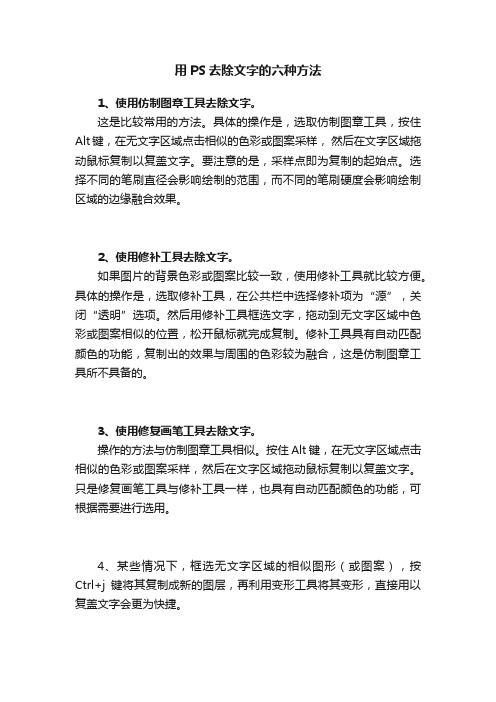
用PS去除文字的六种方法1、使用仿制图章工具去除文字。
这是比较常用的方法。
具体的操作是,选取仿制图章工具,按住Alt键,在无文字区域点击相似的色彩或图案采样,然后在文字区域拖动鼠标复制以复盖文字。
要注意的是,采样点即为复制的起始点。
选择不同的笔刷直径会影响绘制的范围,而不同的笔刷硬度会影响绘制区域的边缘融合效果。
2、使用修补工具去除文字。
如果图片的背景色彩或图案比较一致,使用修补工具就比较方便。
具体的操作是,选取修补工具,在公共栏中选择修补项为“源”,关闭“透明”选项。
然后用修补工具框选文字,拖动到无文字区域中色彩或图案相似的位置,松开鼠标就完成复制。
修补工具具有自动匹配颜色的功能,复制出的效果与周围的色彩较为融合,这是仿制图章工具所不具备的。
3、使用修复画笔工具去除文字。
操作的方法与仿制图章工具相似。
按住Alt键,在无文字区域点击相似的色彩或图案采样,然后在文字区域拖动鼠标复制以复盖文字。
只是修复画笔工具与修补工具一样,也具有自动匹配颜色的功能,可根据需要进行选用。
4、某些情况下,框选无文字区域的相似图形(或图案),按Ctrl+j键将其复制成新的图层,再利用变形工具将其变形,直接用以复盖文字会更为快捷。
5、对于一些透视效果较强的画面(如地板),可以应用“消失点”滤镜进行处理。
图例中的操作的方法是,框选要处理的文字区域(防止选区以外的部分也被覆盖)执行菜单命令:滤镜→消失点,进入消失点滤镜编辑界面。
然后:(1)选取左边工具栏中的创建面板工具,由地板砖缝交汇处开始,沿着缝隙,依次点四个点,连成一个有透视效果的矩形。
然后拖动其边线向右方及下方扩展,令面板完全复盖文字。
(2)选取左边工具栏中的图章工具, 按住Alt键点击选取源图像点,绿色十字变红后,在文字区域拖动便完成复制。
6、某些背景色为垂直线性渐变颜色的图标,有一个方便的方法去除文字。
用矩形选框工具在无文字区域中作一个选区,选区不宜太宽,高度应高于文字。
6招巧妙去水印
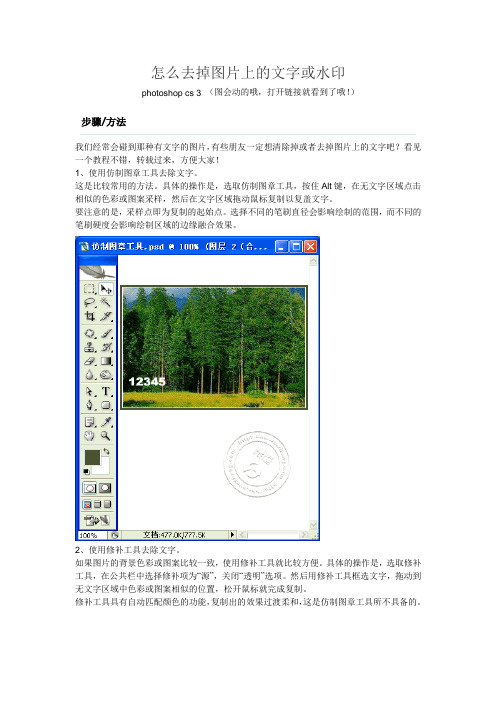
怎么去掉图片上的文字或水印photoshop cs 3 (图会动的哦,打开链接就看到了哦!)步骤/方法我们经常会碰到那种有文字的图片,有些朋友一定想清除掉或者去掉图片上的文字吧?看见一个教程不错,转载过来,方便大家!1、使用仿制图章工具去除文字。
这是比较常用的方法。
具体的操作是,选取仿制图章工具,按住Alt键,在无文字区域点击相似的色彩或图案采样,然后在文字区域拖动鼠标复制以复盖文字。
要注意的是,采样点即为复制的起始点。
选择不同的笔刷直径会影响绘制的范围,而不同的笔刷硬度会影响绘制区域的边缘融合效果。
2、使用修补工具去除文字。
如果图片的背景色彩或图案比较一致,使用修补工具就比较方便。
具体的操作是,选取修补工具,在公共栏中选择修补项为“源”,关闭“透明”选项。
然后用修补工具框选文字,拖动到无文字区域中色彩或图案相似的位置,松开鼠标就完成复制。
修补工具具有自动匹配颜色的功能,复制出的效果过渡柔和,这是仿制图章工具所不具备的。
3、使用修复画笔工具去除文字。
操作的方法与仿制图章工具相似。
按住Alt键,在无文字区域点击相似的色彩或图案采样,然后在文字区域拖动鼠标复制以复盖文字。
只是修复画笔工具与修补工具一样,也具有自动匹配颜色的功能,可根据需要进行选用。
4、某些情况下,框选无文字区域的相似图形(或图案),按Ctrl+j键将其复制成新的图层,再利用变形工具将其变形,直接用以复盖文字会更为快捷。
、对于一些透视效果较强的画面(如地板),可以应用“消失点”滤镜进行处理。
图例中的操作的方法是,框选要处理的文字区域,(防止选区以外的部分也被覆盖)执行菜单命令:滤镜→消失点,进入消失点滤镜界面。
然后:(1)选取左边工具栏中的创建面板工具,由地板砖缝交汇处开始,沿着缝隙,依次点四个点,连成一个有透视效果的矩形。
然后拖动其边线向右方及下方扩展,令面板完全复盖文字。
(2)选取左边工具栏中的图章工具, 按住Alt键点击选取源图像点,绿色十字变红后,在文字区域拖动便完成复制。
去除照片中文字水印的几种方法(图为Gif格式)

。
• 3、使用修复画笔工具去 、 除文字。 除文字。
操作的方法与仿制图章工具相 似。按住Alt键,在无文字区域 点击相似的色彩或图案采样, 然后在文字区域 拖动鼠标复制以复盖文字。只 是修复画笔工具与修补工具一 样,也具有自动匹配颜色的功 能,可根据需要 进行选用。
4、某些情况下,框选无 文字区域的相似图形 (或图案),按Ctrl+j键 将其复制成新的图层, 再利用变形工具将其变 形,直接用以复盖文字 会更为快捷。
6、某些背景色为 、 垂直线性渐变颜色 的图标, 的图标,有一个方 便的方法去除文字。 便的方法去除文字。
方法是,用矩形选框工 具在无文字区域中作一 个选区,选区不宜太宽, 高度应高于文字。然后 按住Ctrl+Alt键,连续 按方向键(→或←), 直至完全复盖文字则果图片的背景色彩或图案比较一 致,使用修补工具就比较方便。 具体的操作是,选取修补工具,在 公共栏中选择修补项为“源”,关 闭“透明”选项。然后用修补工具 框选文字, 拖动到无文字区域中色彩或图案相 似的位置,松开鼠标就完成复制。 修补工具具有自动匹配颜色的功能, 复制出的效果与周围的色彩较为融 合,这是仿制图章工具所不具备的
5、对于一些透视效果较强的画面(如地 、对于一些透视效果较强的画面 如地 板),可以应用“消失点”滤镜进行处 ,可以应用“消失点” 理。 图例中的操作的方法是,框选要处理的 文字区域,(防止选区以外的部分也被 覆盖)执行菜单命令:滤镜→消失点, 进入消 失点滤镜编辑界面。 然后: ⑴ 选取左边工具栏中的创建面板工具, 由地板砖缝交汇处开始,沿着缝隙,依 次点四个点,连成 一个有透视效果的矩形。然后拖动其边 线向右方及下方扩展,令面板完全复盖 文字。 ⑵ 选取左边工具栏中的图章工具, 按住 Alt键点击选取源图像点,绿色十字变红 后,在文字区域拖 动便完成复制。
- 1、下载文档前请自行甄别文档内容的完整性,平台不提供额外的编辑、内容补充、找答案等附加服务。
- 2、"仅部分预览"的文档,不可在线预览部分如存在完整性等问题,可反馈申请退款(可完整预览的文档不适用该条件!)。
- 3、如文档侵犯您的权益,请联系客服反馈,我们会尽快为您处理(人工客服工作时间:9:00-18:30)。
如何清除图片上的文字
2009年01月13日星期二 15:55
一、使用仿制图章工具去除文字
这是比较常用的方法具体的操作是,选取仿制图章工具,按住Alt键,在无文字区域点击相似的色彩或图案采样,然后在文字区域拖动鼠标复制以复盖文字要注意的是,采样点即为复制的起始点选择不同的笔刷直径会影响绘制的范围,而不同的笔刷硬度会影响绘制区域的边缘融合效果。
二、使用修补工具去除文字
如果图片的背景色彩或图案比较一致,使用修补工具就比较方便
具体的操作是,选取修补工具,在公共栏中选择修补项为源,关闭透明选项然后用修补工具框选文字,拖动到无文字区域中色彩或图案相似的位置,松开鼠标就完成复制修补工具具有自动匹配颜色的功能,复制出的效果与周围的色彩较为融合,这是仿制图章工具所不具备的。
三、使用修复画笔工具去除文字
操作的方法与仿制图章工具相似按住Alt键,在无文字区域点击相似的色彩或图案采样,然后在文字区域拖动鼠标复制以复盖文字只是修复画笔工具与修补工具一样,也具有自动匹配颜色的功能,可根据需要进行选用。
四、某些情况下,框选无文字区域的相似图形(或图案),按Ctrl+j 键将其复制成新的图层,再利用变形工具将其变形,直接用以复盖文字会更为快捷
五、对于一些透视效果较强的画面(如地板),可以应用消失点滤镜进行处理
图例中的操作的方法是,框选要处理的文字区域,(防止选区以外的部分也被覆盖)执行菜单命令:滤镜消失点,进入消失点滤镜编辑界面然后:选取左边工具栏中的创建面板工具,由地板砖缝交汇处开始,沿着缝隙,依次点四个点,连成一个有透视效果的矩形然后拖动其边线向右方及下方扩展,令面板完全复盖文字选取左边工具栏中的图章工具, 按住Alt键点击选取源图像点,绿色十字变红后,在文字区域拖动便完成复制。
六、某些背景色为垂直线性渐变颜色的图标,有一个方便的方法去除文字
方法是,用矩形选框工具在无文字区域中作一个选区,选区不宜太宽,高度应高于文字然后按住Ctrl+Alt键,连续按方向键(或),直至完全复盖文字则可。
